設定方法と使い方
複数項目の一括更新を行う場合は、以下の設定を行います。
- 対象のテーブルにアクセスします。
- 「一覧」タブを開きます。
- 画面下に「一括更新の設定」の欄にある「新規作成」をクリックします。
- 「タイトル」を入力します。(ここでは、仮で「状況担当者更新」と入れます)
- 選択肢一覧から一括更新する項目を選択します。(今回は、[状況]と[担当者]と[管理者]を選択します)Ctrlボタンを押しながら複数選択してください。1つずつ選択→有効化でもOKです。
- 「有効化」をクリックします。
- 「追加」をクリックします。
- 画面下の「一覧編集種別」は、[一覧画面で編集]を選択します。
- 「更新」をクリックします。
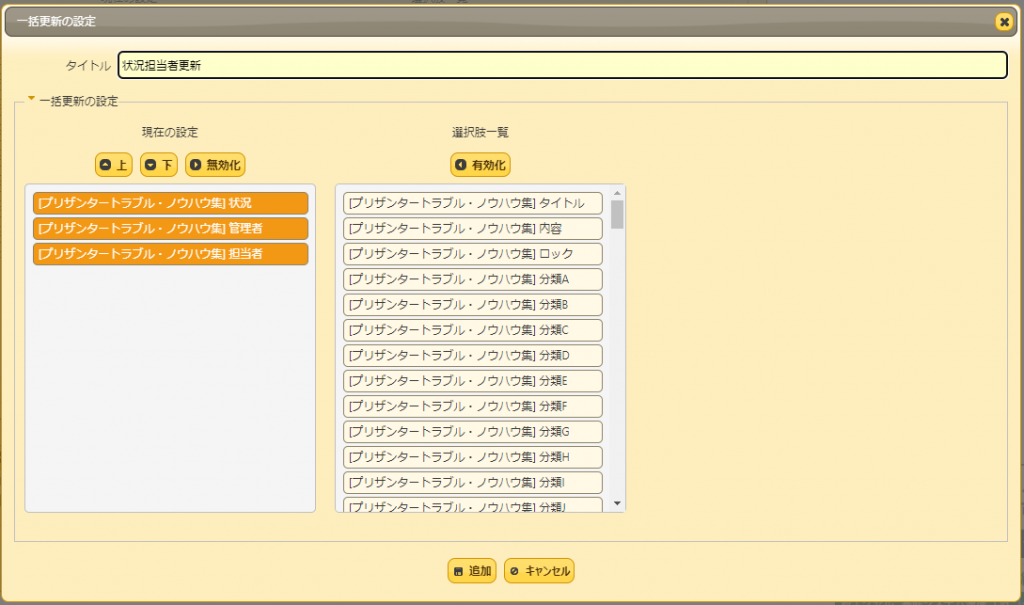
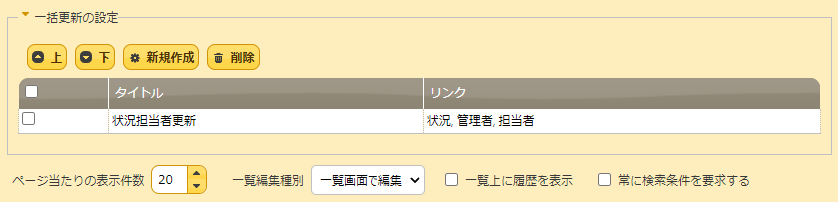
上記で設定は完了です。
さて、実際にどのように操作するのかを確認しましょう。
- 一覧を開きます。
- 一括変更するレコードにチェックを入れます。
- 画面下の「一括更新」をクリックします。(チェックをいれずにクリックすると「対象を選択してください」と怒られます)
- 表示されたウィンドウで各項目の「対象」を選択して、エディタ部分で各設定項目を設定して、「一括更新」をクリックします。
設定項目で何も選択をしない場合は、NULLが設定されてしまいますので注意してください。
事前に複数の一括更新を作成しておくと、上記の「対象」で選択できるようになります。
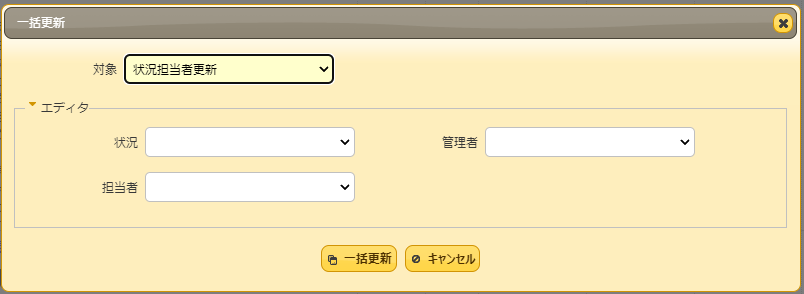
以上で一括更新されます。

 MAIL
MAIL


複数項目の一括更新機能の追加
こんにちは、CCSの田中です。
2021/9/17にリリースされましたプリザンター 1.2.7.0で、複数項目の一括更新機能が追加されました。
今までも一括更新機能がありましたが、一覧画面上で選択したレコードに対して、”指定した項目”を”指定した設定”に変更するだけだったため、複数の項目の設定を一括で行う場合は項目ごとに設定する必要があり、操作が多くなっていました。今回この機能の追加により同じ設定であれば複数項目でも1回の操作で対応することができるようになっています。
設定方法と実際の使い方については次で説明します。